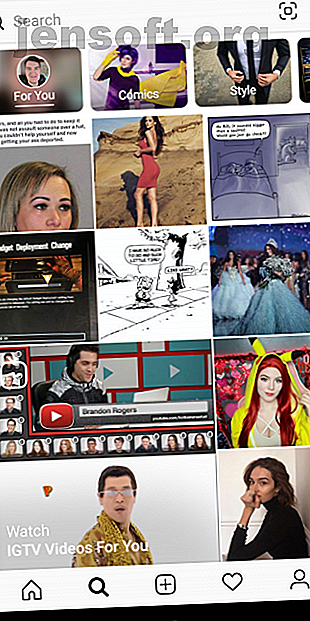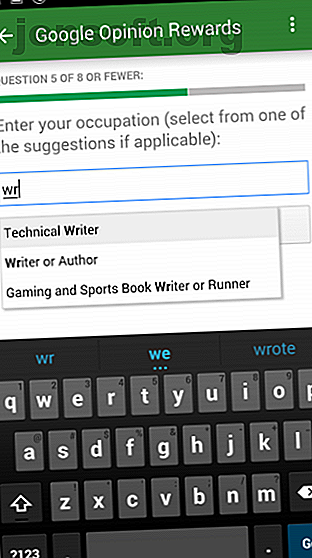Comment vérifier votre domaine sur la console de recherche Google
Publicité
Avez-vous votre propre site web? Indépendamment du contenu du site, vous devez suivre quelques étapes pour vous en assurer le contrôle total.
L'une de ces étapes consiste à vérifier le domaine sur les différents outils pour les webmasters. À tout le moins, vous devriez le vérifier auprès de Google et de Bing. Idéalement, vous l'ajouteriez également à Yandex, à Baidu et à d'autres services spécifiques à un pays.
En vérifiant votre domaine avec Google, vous pouvez accéder aux données de recherche privées, ce qui affecte la façon dont Google analyse votre site. Vous avez également accès à divers paramètres vous permettant de modifier l'affichage de votre site dans les résultats de recherche de Google. Alors, quel est le processus de vérification de votre domaine?
Comment vérifier votre domaine sur la console de recherche Google
Il existe différentes méthodes pour vérifier votre domaine sur la console de recherche Google.
Pour commencer, rendez-vous sur search.google.com/search-console et utilisez les informations d'identification de votre compte Google pour vous connecter. Dans le coin supérieur gauche de la fenêtre, cliquez sur Ajouter une propriété et entrez le domaine complet de votre site, y compris le code HTTP. ou HTTPS. Google vous demandera automatiquement de vérifier le domaine.
Vous pouvez utiliser cinq méthodes:
- Un fichier HTML
- Une balise HTML
- Un code de suivi gtag.js de votre compte Google Analytics
- Un identifiant de conteneur Google Tag Manager
- Utiliser votre fournisseur de nom de domaine
Pour la plupart des gens, les méthodes deux ou cinq seront les plus simples. La deuxième méthode est facilement accomplie en utilisant un plugin SEO comme Yoast dans WordPress (installez le plugin et allez dans SEO> Général> Outils pour les webmasters ). Si vous optez pour la méthode 5, vous devrez entrer vos informations de connexion et accorder à l'application Search Console l'accès à votre compte.
Pour en savoir plus sur l'hébergement d'un site Web, consultez notre comparaison entre Bluehost et HostGator Bluehost et HostGator: quel service d'hébergement Web vous convient le mieux? Bluehost vs HostGator: Quel service d'hébergement Web vous convient le mieux? Les noms de deux fournisseurs d’hébergement Web apparaissent partout: Bluehost et HostGator. Nous comparons les deux pour trouver le meilleur choix. Lire la suite .
Crédit d'image: Paulpaladin / Depositphotos
Explorez plus sur: Nom de domaine, Recherche Google, Hébergement Web.